۱۰ قدم مهم که بعد از خریدن گوشی اندرویدی باید بردارید
بعد از خرید یک گوشی اندرویدی لازم است مواردی را تنظیم کنید تا علاوه بر کمک به طولانی شدن عمر دستگاه به سلامت خود نیز کمک کنید
تبلیغات
اگر گوشی جدیدی خریدید، چه اولین گوشی اندرویدی شما باشد و چه تازهترین مدل، احتمالاً ویژگیها و ترفندهای جدیدی برای یادگیری دستگاه در دستتان وجود دارد. از آنجا که گوشیهای اندرویدی به طور گستردهای قابل شخصیسازی هستند، میتوانید تقریباً تمامی جنبهها را بر اساس سلیقه خود تغییر دهید.
حذف برنامههای غیرضروری
یکی از چالشهای ناخوشایند در استفاده از گوشیهای اندرویدی، برخورد با بایوتویر است. این اصطلاح به برنامههای اضافی یا بیفایدهای اطلاق میشود که به طور پیشفرض روی گوشی شما نصب میشوند. تولیدکنندگان گوشی ممکن است برنامههای بایوتویر را از قبل بر روی دستگاه شما نصب کنند؛ برای مثال، گوشیهای سامسونگ معمولاً با برنامههای تکراری (مثل سامسونگ مسیجز و گوگل مسیجز) و بازیهای موبایلی از پیش نصب شده به بازار عرضه میشوند.

برنامههای غیرضروری میتوانند به کاهش سرعت دستگاه شما کمک کنند و فضای ذخیرهسازی ارزشمند را اشغال نمایند. برخی از این برنامهها عملاً بهعنوان تبلیغات عمل میکنند. برای حذف آنها، اپلیکیشن تنظیمات گوشی اندرویدی خود را باز کنید و به تب "برنامهها" بروید. در این بخش، فهرست تمامی برنامهها نمایش داده خواهد شد و میتوانید هرکدام را به صورت جداگانه حذف یا غیرفعال کنید. لازم به ذکر است که برخی از برنامهها قابل حذف نیستند و تنها میتوان آنها را غیرفعال کرد.
سفارشیسازی تنظیمات سریع
برای بهرهمندی کامل از گوشی اندرویدی جدید، آشنایی با تنظیمات سریع ضروری است. این تنظیمات شامل مجموعهای از سوئیچها و میانبرها هستند که با کشیدن انگشت از بالای صفحه به پایین، به سرعت قابل دسترسی میشوند. این میانبرها بهطور پیشفرض در یک ترتیب مشخص قرار دارند و در دو صفحه نمایش داده میشوند.
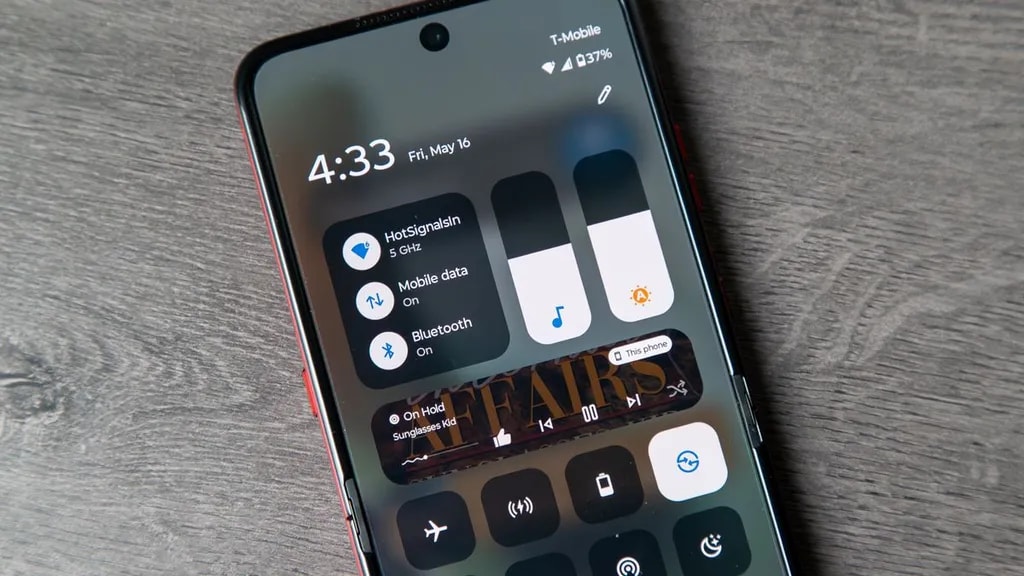
با این حال، برای تطبیق بهتر با نیازهای خود، توصیه میشود این ترتیب را تغییر دهید. برای انجام این کار، به صفحه تنظیمات سریع بروید و روی آیکون مداد ضربه بزنید. از این بخش میتوانید تنظیمات سریع را متناسب با اولویتها و نیازهای خود ویرایش کنید.
انتخاب بین ناوبری مبتنی بر دکمه یا ژست
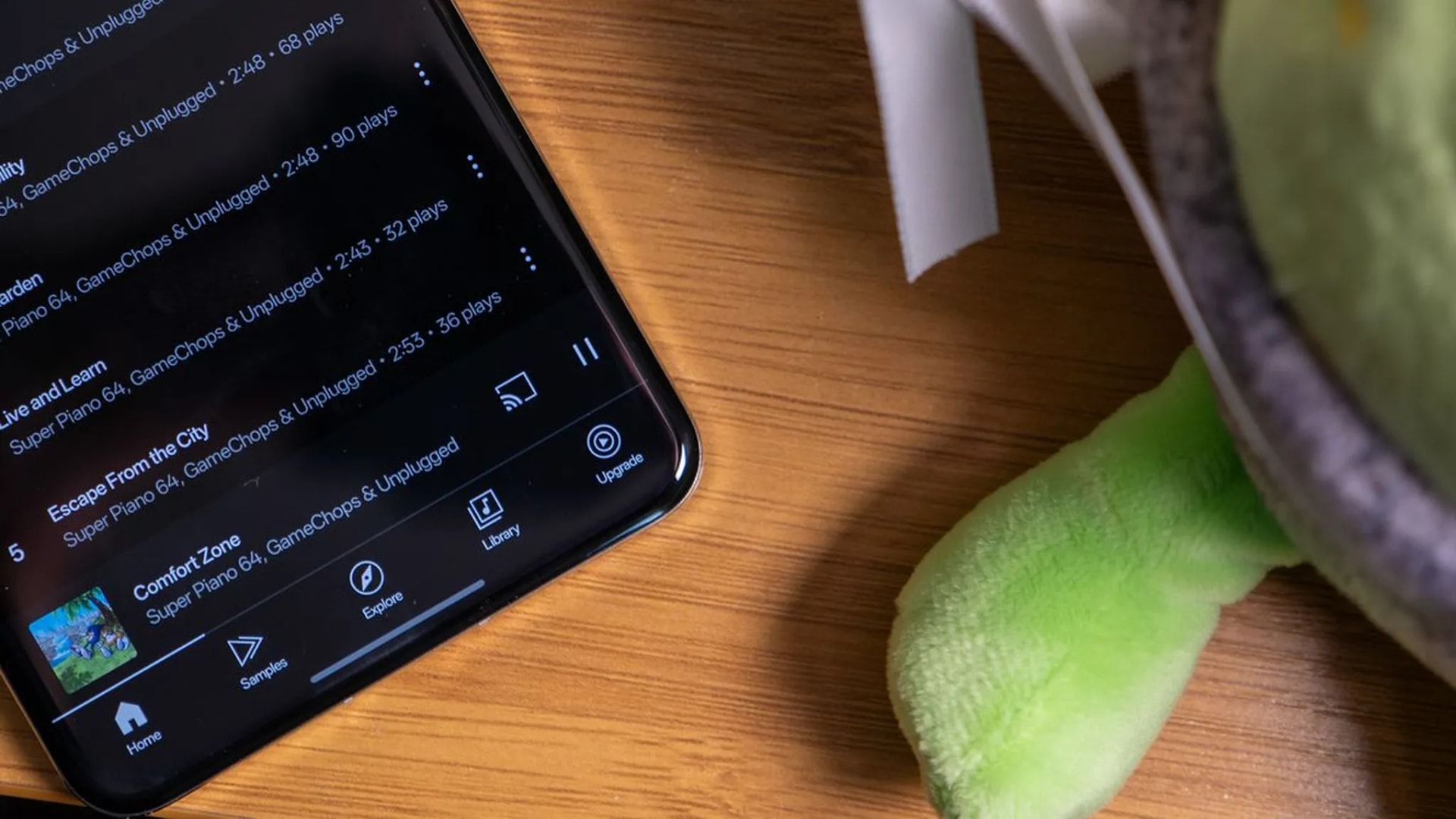
در حالی که بسیاری از کاربران قدیمی هنوز به ناوبری سهدکمهای که شامل دکمههای برگشت، خانه و سوئیچ اپلیکیشن است، علاقه دارند، اکثریت به ناوبری مبتنی بر ژستها روی آوردهاند. این شیوه به دلیل آن که به شما امکان میدهد بدون از دست دادن فضای صفحه نمایش، تنها با کشیدن انگشت، گوشی را کنترل کنید، به یک انتخاب محبوب تبدیل شده است. هر کدام را که ترجیح میدهید، میتوانید با مراجعه به مسیر تنظیمات > نمایش > روش پیمایش انتخاب کنید.
انتخاب لانچر سفارشی (یا استفاده از لانچر پیشفرض)
با پیشرفت پوستههای اندروید، استفاده از لانچرهای شخص ثالث مانند گذشته رایج نیست، اما یکی از ویژگیهای برجسته اندروید این است که به راحتی میتوانید لانچر خود را تغییر دهید یا سفارشیسازی کنید.
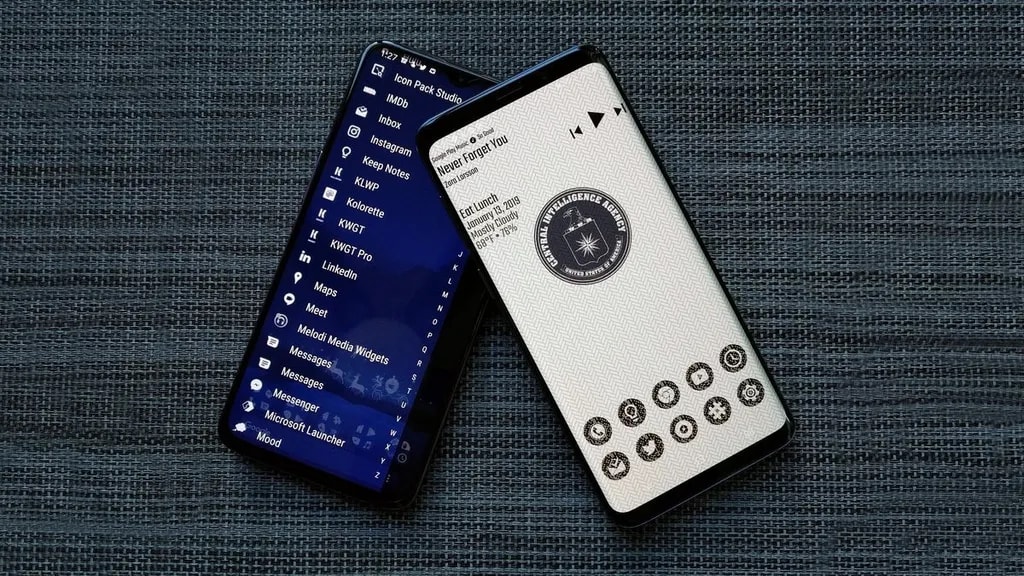
برای این کار، کافی است یک لانچر از فروشگاه گوگل پلی دانلود کرده و آن را به عنوان لانچر پیشفرض خود انتخاب کنید. علاوه بر این، میتوانید تنظیمات لانچر پیشفرض خود را تغییر دهید.
شروع استفاده از Digital Wellbeing
اگر قصد دارید زمان استفاده از صفحه نمایش خود را کاهش دهید، Digital Wellbeing گزینهای عالی است که میتوانید از آن بهره ببرید. این مجموعه ویژگیها در اندروید به شما کمک میکند تا در لحظه حاضر باشید و سطح آگاهی خود را بهبود بخشید.
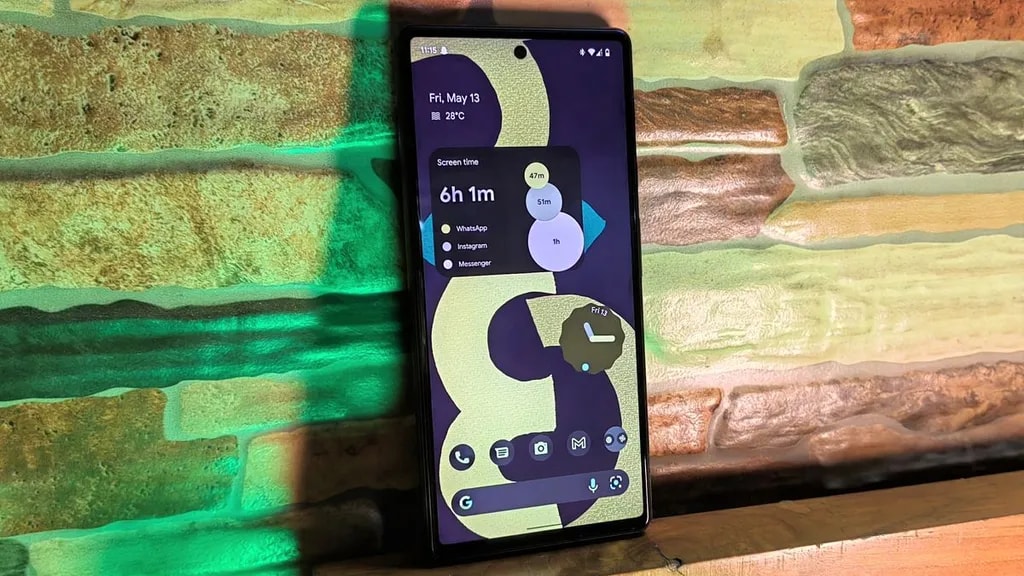
میتوانید از حالت تمرکز برای غیرفعال کردن نوتیفیکیشنهای مزاحم، تعیین محدودیت زمانی برای استفاده از صفحه نمایش، یا دریافت یادآوری هنگام استفاده طولانیمدت از یک اپلیکیشن بهره ببرید. همچنین، با استفاده از ویژگی Heads Up میتوانید هنگام پیادهروی از ایمنی خود مطمئن شوید و در حین استفاده از گوشی، هشدارهای ایمنی دریافت کنید. صرفنظر از شیوه استفاده از Digital Wellbeing، پیشنهاد میشود قبل از اینکه زمان استفاده از گوشی اندرویدی شما از کنترل خارج شود، ویژگیهای آن را بهدقت بررسی کنید.
سفارشیسازی تنظیمات نمایش همیشه روشن
بسیاری از گوشیهای اندرویدی برتر، حالت نمایش همیشه روشن (AOD) را دارند که اطلاعات مهم مانند ساعت، تاریخ و نوتیفیکیشنها را هنگام خاموش بودن صفحه نمایش، بر روی صفحه قفل به نمایش میگذارد. گزینههای دقیق در این زمینه بستگی به سازنده گوشی شما دارد، اما معمولاً قابلیتهایی برای سفارشیسازی این نمایش وجود دارد.

بهعنوان مثال، تمامی گوشیهای اندرویدی که گزینه AOD را دارند، به شما این امکان را میدهند که آن را خاموش کنید تا مصرف باتری کاهش یابد. همچنین، میتوانید زمانبندیهای مخصوص برای AOD تنظیم کرده و تعیین کنید چه اطلاعاتی روی صفحه قفل گوشی شما به نمایش درآید.
فعالسازی حذف خودکار کدهای یکبار مصرف (OTP)
اگر Google Messages را بهعنوان اپلیکیشن پیشفرض پیامرسان خود انتخاب کردهاید، ویژگی بسیار مفیدی در اختیار خواهید داشت. (اگر Google Messages پیشفرض نیست، میتوانید آن را از فروشگاه گوگل پلی نصب کرده و آن را بهعنوان اپلیکیشن پیشفرض پیامرسان در تنظیمات انتخاب کنید). این ویژگی بهطور خودکار کدهای یکبار مصرف را پس از گذشت 24 ساعت حذف میکند و به شما کمک میکند تا پیامهایتان مرتب و سازمانیافته بمانند.
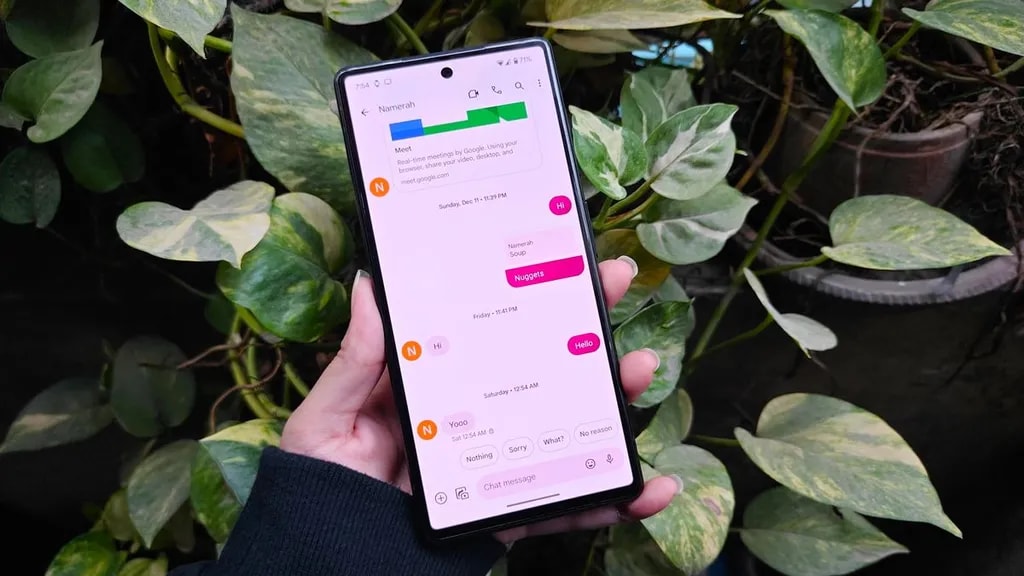
کدهای یکبار مصرف، همانطور که از نامشان پیداست، فقط برای یک بار استفاده معتبر هستند و پس از گذشت مدت زمان کوتاهی بیفایده میشوند. به همین دلیل، Google Messages این کدها را بهطور خودکار حذف میکند. فعالسازی این گزینه در تنظیمات Google Messages برای هر کاربر جدید اندروید، یک اقدام ضروری است.
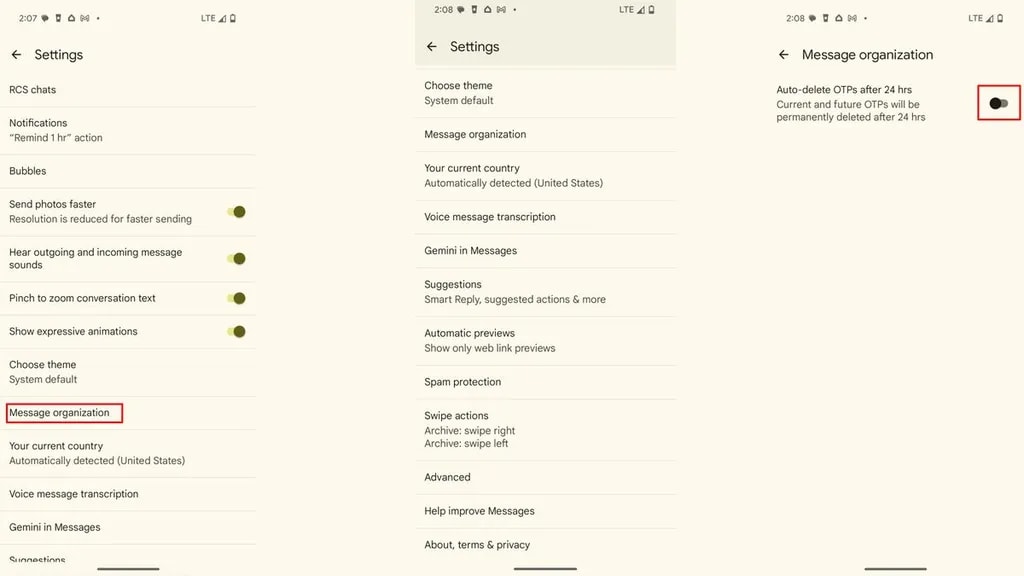
استفاده از Emergency SOS و افزودن اطلاعات پزشکی
اندروید دارای ویژگیهای مهم و حیاتی در زمینه سلامت و ایمنی است، از جمله Emergency SOS و اطلاعات پزشکی. این قابلیتها به شما کمک میکنند تا در مواقع اضطراری، به سرعت کمک دریافت کنید و اطلاعات ضروری در مورد وضعیت سلامت خود را در اختیار امدادگران قرار دهید. تمامی این ویژگیها در بخش ایمنی و اضطراری در تنظیمات اندروید قرار دارند.
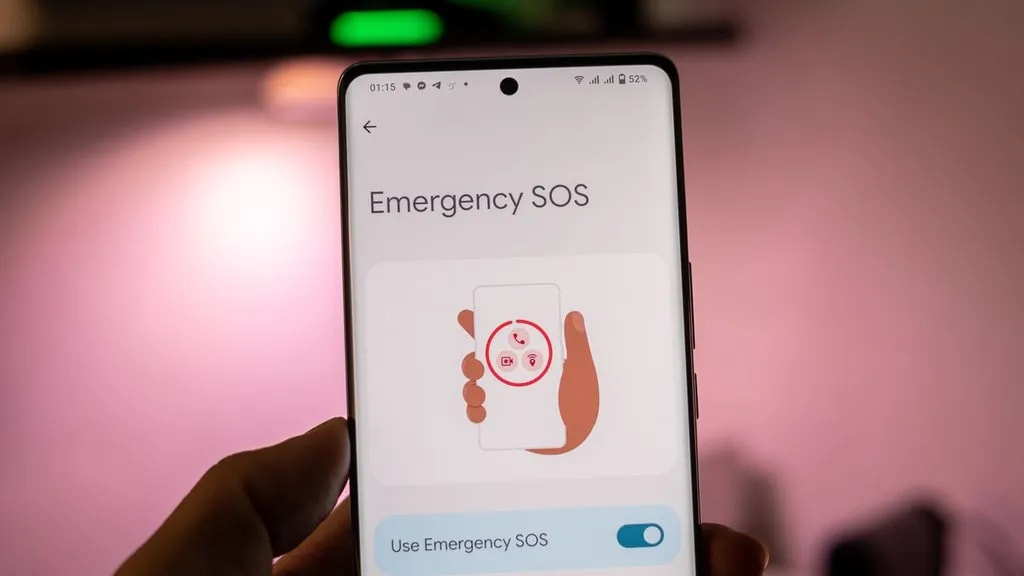
از این قسمت، میتوانید گزینههای مختلفی را مشاهده کنید که ارزش بررسی دارند، از جمله اطلاعات پزشکی. این ابزارها بهطور عمده برای مواقع اضطراری طراحی شدهاند و اگرچه امیدوارید هرگز نیازی به استفاده از آنها نداشته باشید، در صورت بروز وضعیتهای بحرانی میتوانند بسیار مفید و ارزشمند باشند.
بهروزرسانی گوشی و دانلود اپلیکیشنها
پس از تکمیل فرایند راهاندازی اولیه، زمان آن رسیده که نرمافزار گوشی خود را بهروزرسانی کنید. بیشتر گوشیهای جدید اندرویدی بهطور پیشفرض با نسخه اندروید 15 عرضه نمیشوند، بنابراین نیاز به بهروزرسانی خواهند داشت. برای بررسی این موضوع، به مسیر تنظیمات > بهروزرسانی نرمافزار بروید و بررسی کنید که آیا نسخه جدیدتری از نرمافزار در دسترس است یا خیر. سپس، فرایند بهروزرسانی را تکمیل کنید. بسته به مدل گوشی، ممکن است در طول مراحل راهاندازی اولیه، بهروزرسانی به اندروید 15 بهطور خودکار انجام شده باشد.
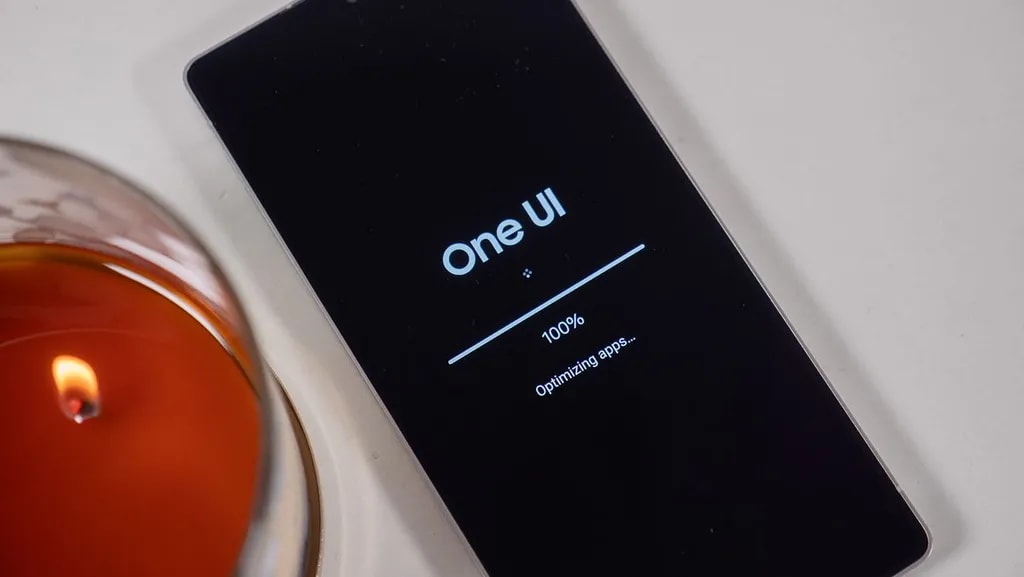
پس از انجام این بهروزرسانی، میتوانید با وارد کردن حساب گوگل خود در فروشگاه گوگل پلی، تمامی اپلیکیشنهایی که پیشتر نصب کردهاید را به دستگاه جدید خود منتقل کنید.
اتصال گوشی به کامپیوتر با Microsoft Phone Link
در حالی که در مورد یکپارچگی بین آیفونها و مکها در اکوسیستم اپل زیاد صحبت میشود، در مورد یکپارچگی میان گوشیهای اندرویدی و کامپیوترهای ویندوزی توجه کمتری میشود. بله، میتوان گوشی اندرویدی جدید را به کامپیوتر متصل کرد تا از آن برای ارسال و دریافت پیامک، برقراری تماس، اشتراکگذاری عکسها و فایلها، کنترل از راه دور آن و بسیاری قابلیتهای دیگر استفاده کرد.
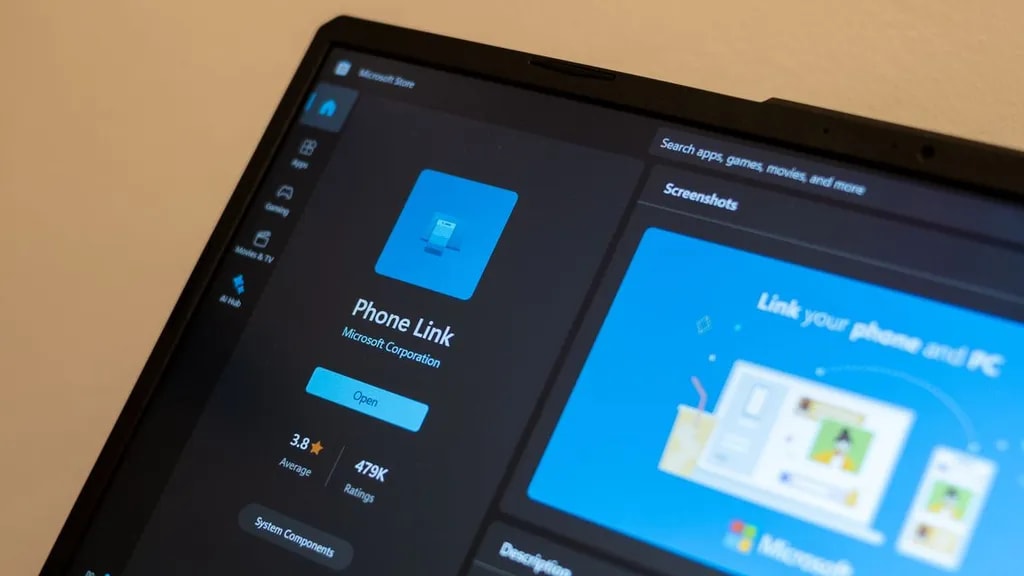
تمام این امکانات از طریق اپلیکیشن Microsoft Phone Link در ویندوز 11 و اپلیکیشن Link to Windows در اندروید قابل استفاده است. قطعاً چند دقیقه وقت گذاشتن برای راهاندازی این ویژگیها ارزش آن را دارد.



